يمكن أن يؤدي إنشاء نماذج قابلة للتعبئة في محرّر مستندات Google إلى تبسيط عملية جمع البيانات وتسهيل إرسال المعلومات على المستجيبين عبر الإنترنت.
سواء كنت تجمع الملاحظات أو تجري استبيانات أو تنظم عمليات التسجيل في الفعاليات، فإن النموذج القابل للتعبئة المصمم بشكل جيد يبسط العملية ويضمن حصولك على المعلومات التي تحتاجها.
يعد محرر مستندات Google بديلًا بسيطًا ومجانيًا للأدوات الشائعة مثل Microsoft Word أو محرري PDF لتصميم نموذج قابل للتعبئة. على الرغم من أن هذه الخيارات قد تقدم المزيد من الميزات، إلا أن محرر مستندات Google سهل الاستخدام ويعمل بشكل جيد مع أدوات Google الأخرى.
في هذا الدليل، سنرشدك في هذا الدليل إلى خطوات إنشاء نموذج قابل للتعبئة في محرر مستندات Google. سنشارك أيضًا أداة إضافية لرفع مستوى تصميم النماذج وإنشائها.
كيفية إنشاء نموذج قابل للتعبئة في محرّر مستندات Google
تُعد النماذج القابلة للتعبئة التي تم إنشاؤها على محرر مستندات Google رائعة لنماذج PDF الفانيليا. يمكنك إنشاء واحد من الصفر، أو تحويله من ملف PDF أو إلى تنسيق PDF، أو استخدام وظيفة إضافية. يجد العديد من المستخدمين أنه أسهل استخدامًا من نماذج Google لإنشاء استطلاع أو اختبار.
يعد إنشاء نموذج جديد قابل للتعبئة في محرّر مستندات Google أمرًا بسيطًا ومباشرًا. ويتكون من أربع خطوات بسيطة.
الخطوة 1: افتح مستند Google جديدًا
الخطوة الأولى لإنشاء نموذج قابل للتعبئة هي فتح مستند Google جديد. إذا كنت معتادًا على العملية بالفعل، يمكنك الانتقال إلى مستند Google موجود.
بالنسبة لأولئك الذين ليسوا على دراية بالعملية، إليك ما عليك القيام به:
- قم بزيارة doc.google.com. في زيارتك الأولى، ستفتح معرض القوالب
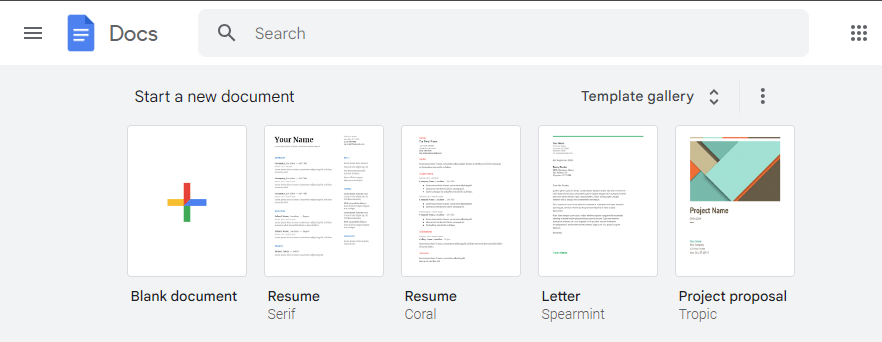
عبر مستندات جوجل
- حدد "فارغ" لفتح "مستند بدون عنوان" فارغ
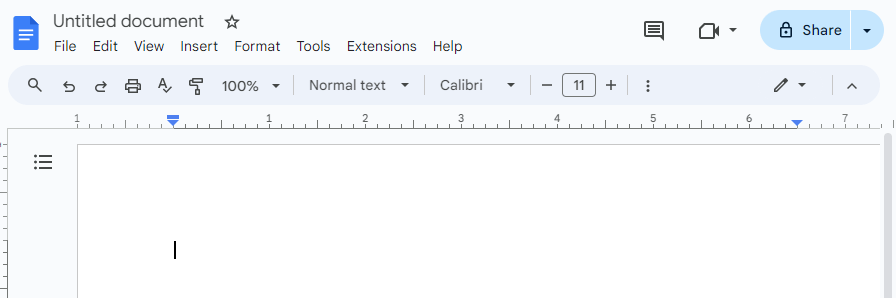
عبر مستندات جوجل
- قم بتحرير "مستند بدون عنوان"وأضف عنوانًا يمثل سبب إنشائه. انقر داخل المستند الفارغ لإضافة عنوان ووصف تمهيدي حتى يحصل أي شخص يزوره على خلاصة المحتوى
الخطوة 2: أضف جداول إلى مستند جوجل
الخطوة التالية هي إضافة جداول إلى مستندك. الجداول متعددة الاستخدامات وتحافظ على كل شيء مقسمًا إلى أقسام مرتبة. لإضافة جدول:
- انتقل إلى علامة التبويب "إدراج" في شريط أدوات مستند جوجل و مر فوق "جدول
- حدد عدد الصفوف والأعمدة التي تحتاج إليها
سيؤدي ذلك تلقائيًا إلى إدراج جدول في مستندك.
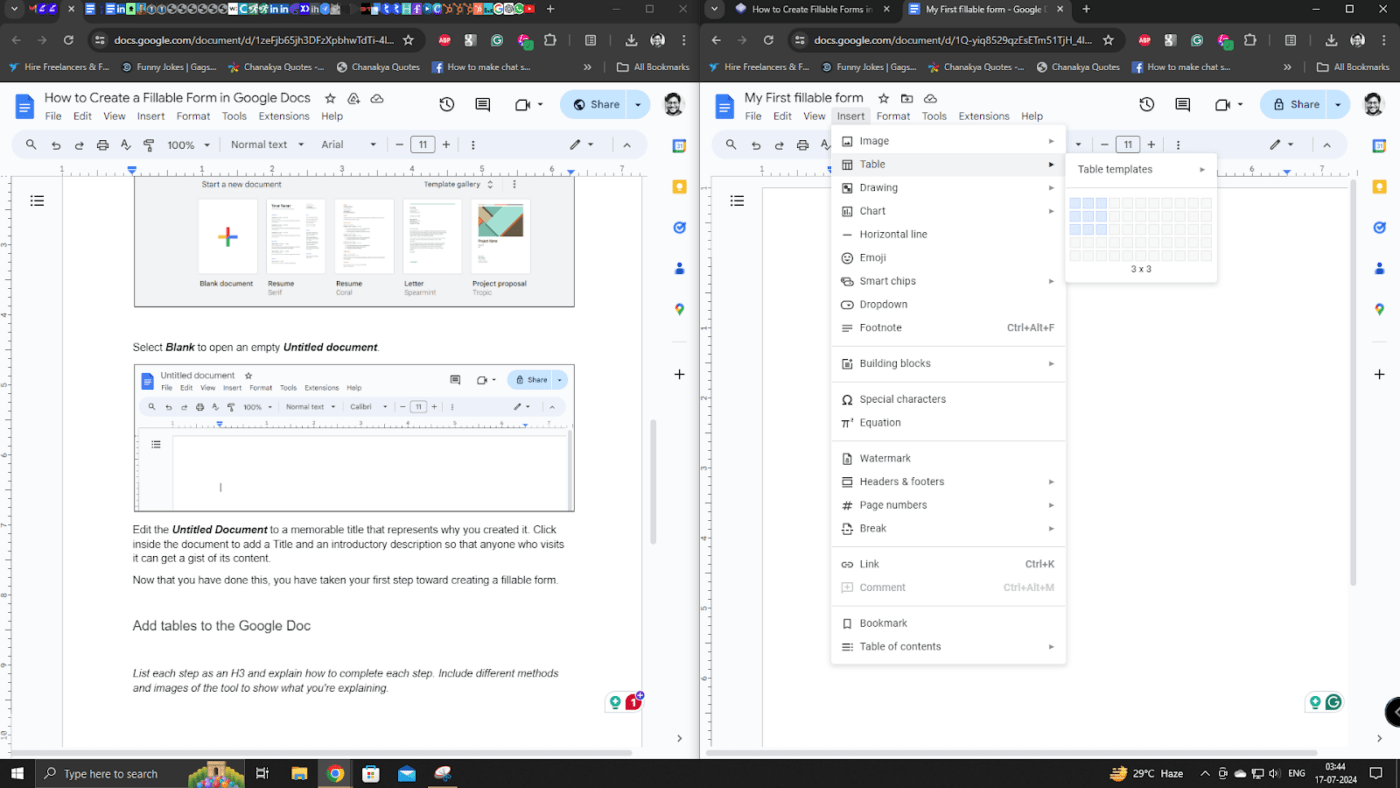
عبر مستندات جوجل يمكن لسلسلة المربعات النصية التقاط معلومات مثل الاسم الأول واسم العائلة وعنوان البريد الإلكتروني وما إلى ذلك. يمكن لمربع نص واحد التقاط فقرات كبيرة من المعلومات مثل الأوصاف الشاملة.
💡 نصيحة احترافية: قسّم النموذج القابل للتعبئة إلى أقسام صغيرة الحجم واجعل لكل قسم جدولاً صغيراً.
الخطوة 3: قم بتحرير الجدول لإنشاء نموذج قابل للتعبئة
- حدد 'تنسيق' في شريط أدوات مستند Google، ثم مرر مؤشر الماوس فوق 'جدول'
- حدد 'جدول خصائص في أسفل القائمة المنسدلة لفتح مجموعة شاملة من الخيارات لتخصيص جدولك. يمكنك تخصيص خلفية الخلية واللون وسُمك حدود الخلية/الجدول وغير ذلك الكثير
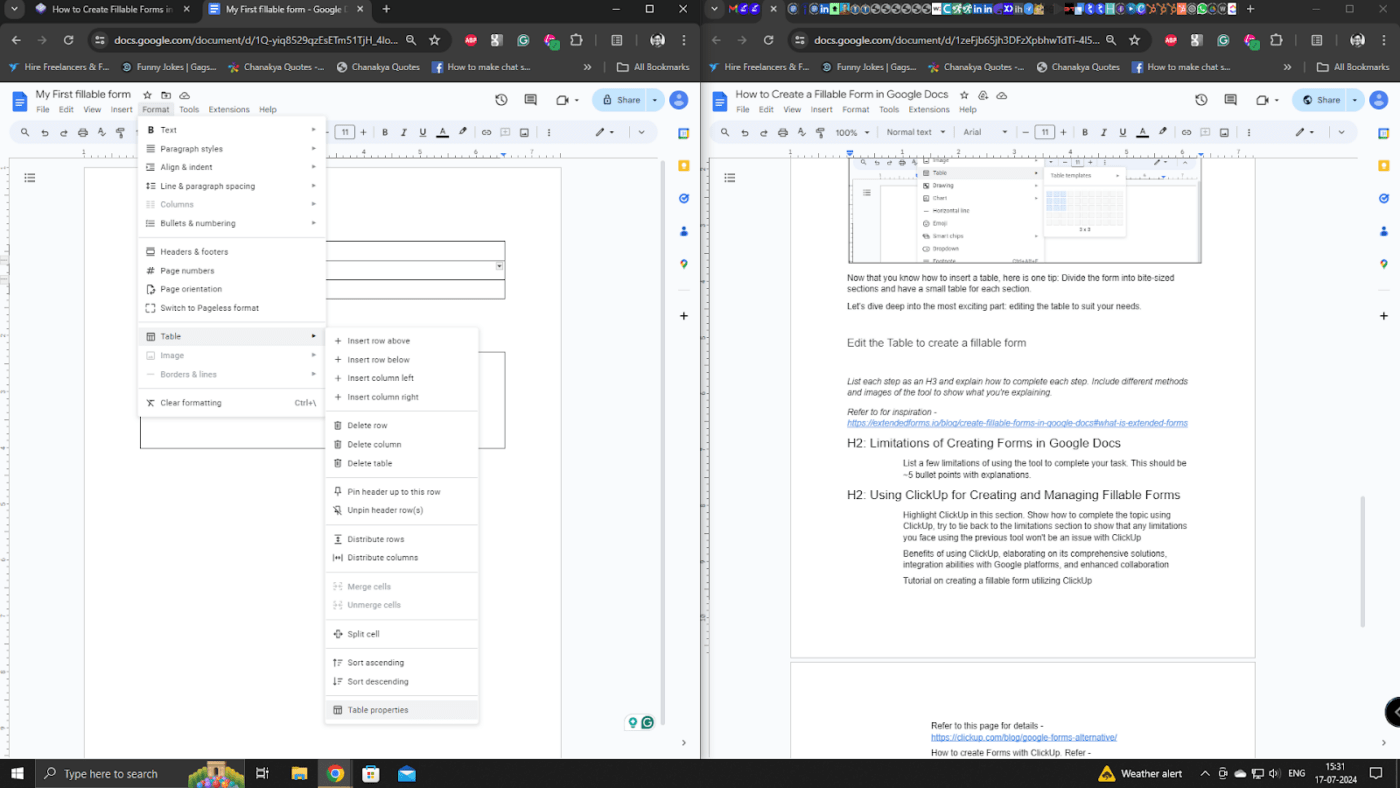
عبر مستندات جوجل هنا، ستجد "خصائص الجدول" التي يمكنك تعديلها لإنشاء نموذج جميل المظهر قابل للتعبئة.
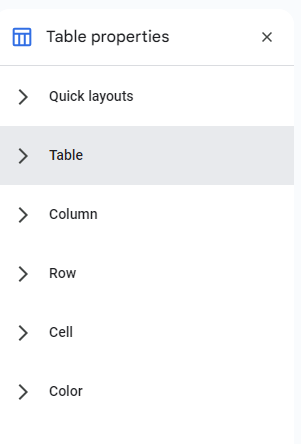
عبر مستندات جوجل يمكنك أيضًا تخصيص خصائص الجدول لتصميم النموذج القابل للتعبئة وملفات PDF القابلة للتعبئة في محرّر مستندات Google حسب أسلوبك.
والآن، دعنا نفهم كيفية إضافة قوائم المراجعة والقوائم المنسدلة.
الخطوة 4: إضافة قوائم المراجعة والقوائم المنسدلة إلى النموذج
يستخدم المساحون قوائم المراجعة لمساعدة مستلمي النموذج على تحديد خيارات متعددة. لنفترض أنك إجراء بحث المستخدم لعلامة تجارية للقهوة. أنت تريد أن يختار المستلمون العلامات التجارية للقهوة التي يفضلونها، لذا يمكنك إضافة ستاربكس وفولجرز ولافازا، إلخ.
انتقل إلى زر قائمة الاختيار كما هو موضح في الصورة أدناه. حدده لإنشاء مجموعة الخيارات التي تريدها لأسئلتك.
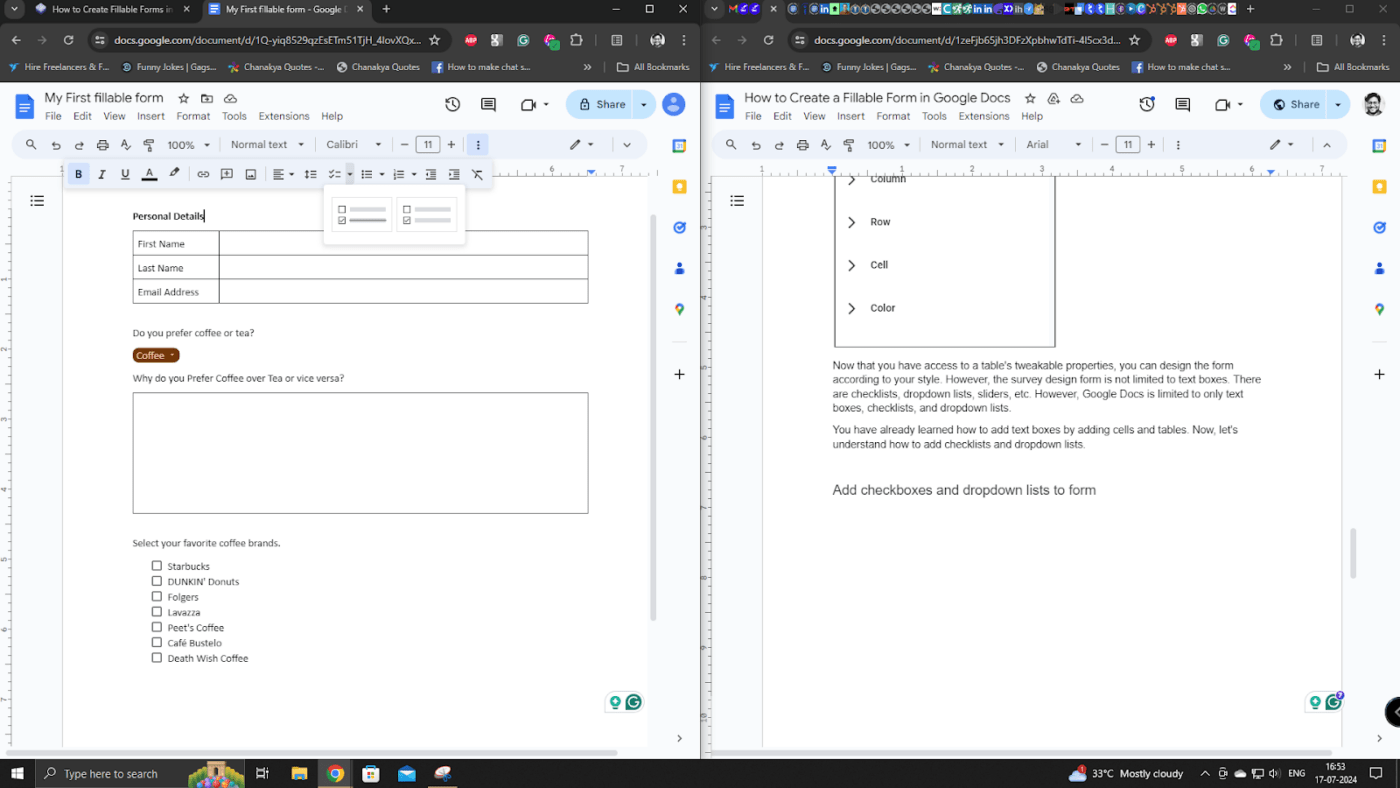
عبر مستندات جوجل بعد تحديد قائمة المراجعة وإضافة اختياراتك، ستبدو بهذا الشكل.
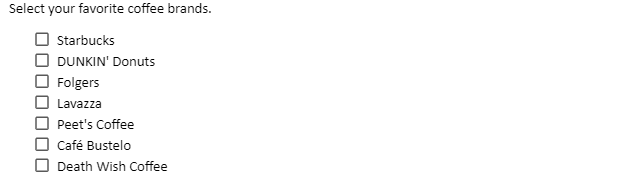
عبر مستندات جوجل القائمة المنسدلة هي عكس قائمة الاختيار. فهي تسمح للمستخدمين بتحديد خيار واحد فقط من خيارات متعددة. يعمل ذلك بشكل أفضل مع الأسئلة ثنائية التصنيف مثل نعم/لا، قهوة/شاي وغيرها.
إليك كيفية القيام بذلك في نموذجك القابل للتعبئة:
- حدِّد 'إدراج' ثم قم بإدراج القائمة المنسدلة لفتح 'قائمة المستند المنسدلة' التي تحتوي على قوالب قائمة منسدلة موجودة مسبقًا
- حدد 'قائمة منسدلة جديدة' لفتح 'خيارات القائمة المنسدلة' لإنشاء قائمة جديدة
يمكنك إنشاء قالب جديد وإضافة خيارات وحفظه في قائمة القوالب وإدراجه في المستند.
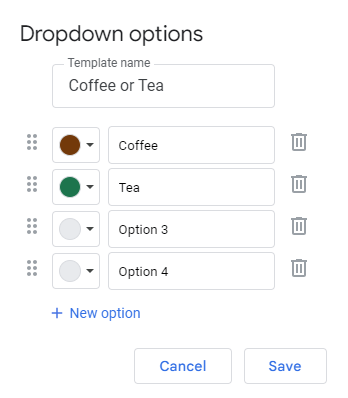
عبر مستندات جوجل الآن، يمكنك تجميع ملف PDF قابل للتعبئة خاص بك.
ميزة أخرى لمحرر مستندات Google هي أنه يتيح لك إنشاء مستندات ونماذج قابلة للتعبئة عن طريق استيراد ملفات PDF. دعنا نرى كيفية القيام بذلك.
الخطوة 5: استيراد ملفات PDF لإنشاء نموذج قابل للتعبئة
إذا كنت مكلفاً بإنشاء ملفات PDF ونماذج قابلة للتعبئة، فسيكون الأمر سهلاً إذا كان لديك إمكانية الوصول إلى Google Drive وDocs.
إليك كيفية القيام بذلك:
- قم بزيارة 'drive.google.com'، واختر 'جديد'، ثم انقر على 'تحميل ملف'
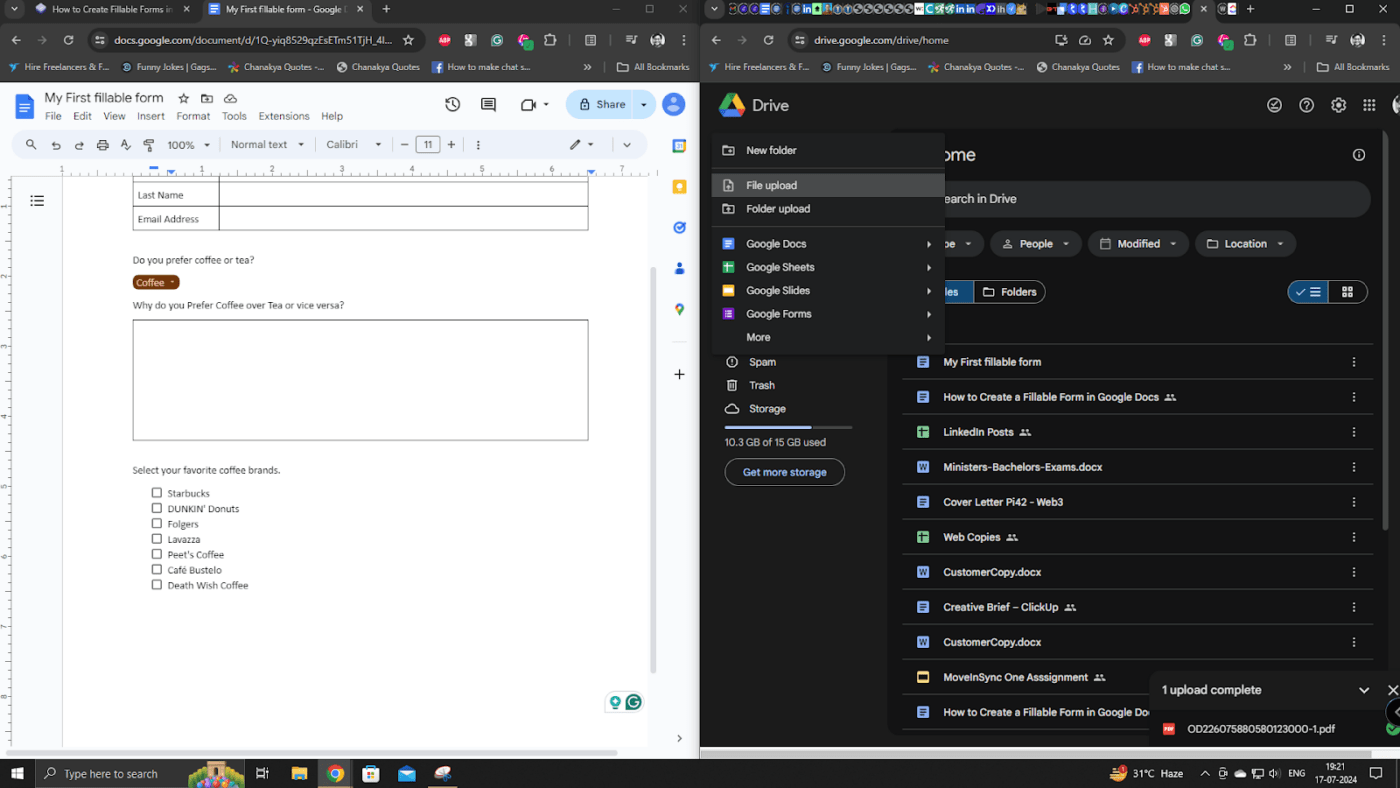
عبر مستندات جوجل
- حدد المسار إلى ملف PDF الخاص بك
- انقر فوق "فتح" لتحميل ملف PDF
- بمجرد اكتمال التحميل، حدده لفتح ملف PDF

عبر مستندات جوجل
- بعد ذلك، حدد خيار "فتح باستخدام مستندات Google" في أعلى النافذة لفتح ملف PDF بتنسيق قابل للتحرير
- بعد ذلك، اتبع الخطوات المذكورة سابقًا لإنشاء نموذج قابل للتعبئة باستخدام جدول لتحويل ملف PDF إلى نموذج قابل للتعبئة وجاهز للاستبيان
اقرأ أيضًا: كيفية إنشاء نموذج قابل للتعبئة في Microsoft Word (مع القوالب)
قيود إنشاء النماذج في محرر مستندات Google
يمكن أن يكون إنشاء نماذج قابلة للتعبئة للاستطلاعات باستخدام محرر مستندات Google أمرًا صعبًا. فيما يلي خمسة أسباب تجعل نموذج Google القياسي غير مناسب لبعض الاستخدامات:
خيارات تصميم الاستبيان محدودة
يفتقر محرر مستندات Google إلى ميزات تصميم الاستبيانات المتقدمة الموجودة في الأدوات المخصصة.
تقدم المنصات الأخرى قوالب وسمات وخيارات تصميم العلامات التجارية القابلة للتخصيص والتي يمكن أن تمنح استبياناتك مظهرًا احترافيًا ومصقولًا، وهي ميزة يقيدها التنسيق الأساسي لمحرر مستندات Google.
تخيل أنك ترغب في إنشاء استطلاع رأي في مجال البيع بالتجزئة يلتزم بجميع إرشادات علامتك التجارية. يجب أن يحمل الاستطلاع ألوانك وشعار شركتك. يجب أن يستخدم الاستطلاع أيضًا تصميمات عناصر متاجر البيع بالتجزئة التي تمثل صناعة البيع بالتجزئة لجعلها أكثر ارتباطًا. باستخدام نماذج Google، لا يمكنك تحقيق ذلك.
باستخدام أدوات الاستطلاع الخاصة، يمكنك بسهولة تحديد سمة واختيار ألوان العلامة التجارية وتحميل شعارك لتحقيق الشكل والمظهر المطلوبين للاستطلاع.
أنواع الأسئلة المحدودة
على عكس محرر مستندات جوجل، الذي يسمح فقط بأسئلة الاختيار من متعدد وأسئلة إدخال النصوص البسيطة، تقدم أدوات الاستطلاع المتخصصة مثل SurveyMonkey و TypeUform و ClickUp مجموعة واسعة من أنواع الأسئلة، مثل مقاييس التصنيف، وأسئلة المصفوفة، و المنطق الشرطي .
لنفترض أنك تريد إجراء دراسة استقصائية للموظفين حول ما إذا كان موظفوك يمتلكون حيوانات أليفة وما إذا كان ينبغي عليك تقديم رعاية للحيوانات الأليفة. يمكن أن يكون إنشاء دراسة معقدة بمنطق شرطي على محرر مستندات Google أمرًا صعبًا.
ومع ذلك، مع أدوات الاستطلاع المتخصصة مثل ClickUp، تكون هذه العملية مباشرة وبديهية، مما يتيح لك إنشاء استطلاعات مخصصة لاحتياجات بحثية مختلفة بسهولة.
اقرأ أيضًا: 10 أدوات برمجية لاستطلاع آراء الموظفين لفرق الموارد البشرية في عام 2024
عدم وجود أدوات تحليلية تفشل في توفير رؤى أعمق
لا يقدم محرر مستندات Google Docs أدوات تحليلية للردود على الاستبيان، مثل الجداول الموجزة والرسوم البيانية. عليك تحليل البيانات التي تم جمعها بشكل منفصل يدويًا. لاحقًا، يمكنك نسخ التحليل إلى محرر مستندات Google لتقديم الاستنتاجات.
وخلافًا للأدوات الأخرى، لا يوفر محرر مستندات Google Docs أيضًا عرضًا مرئيًا للبيانات في الوقت الفعلي، والتبويب المتبادل، وتحليل المشاعر، وإعداد التقارير المخصصة. تعد هذه الميزات ضرورية لاكتساب رؤى أعمق واتخاذ قرارات قائمة على البيانات.
على سبيل المثال، تخيل أنك قمت باستطلاع رأي 100 شخص حول اختيارهم للمشروبات وسبب اختياراتهم. إذا قمت بذلك على محرر مستندات Google، يجب عليك عمل 100 نسخة من الاستطلاع، والتحقق من صحة البيانات ونسخها إلى نظام معالجة البيانات مثل Excel أو جداول بيانات Google، وتحليلها يدويًا.
ومع ذلك، في الأدوات المملوكة مثل ClickUp، يتم نقل البيانات بسلاسة إلى جدول وتحليلها تلقائيًا بناءً على نوع السؤال. يمكن بعد ذلك عرض تحليل البيانات في الوقت الفعلي على أصحاب المصلحة، مما يتيح لك اتخاذ قرارات مبنية على البيانات.
ميزات تعاون محدودة
تركز وظيفة التعاون في مستندات Google Docs على الاستبيانات بشكل أساسي على المستندات، وتفتقر إلى ميزات تعاونية قوية خاصة بإنشاء الاستبيانات وتحليلها.
تقدم الأدوات الأخرى ميزات مثل التعاون الجماعي في الوقت الفعلي، والأذونات المستندة إلى الأدوار، وسلاسل التعليقات على الردود الفردية، ولوحات معلومات الفريق، مما يعزز العمل الجماعي والكفاءة في مشاريع الاستبيانات.
لنفترض أنك تجري استبيانًا بحثيًا للمستخدمين لطراز جديد من الغسالات. ستحتاج فرق متعددة إلى إجابات على أسئلتهم المحددة. سيحتاج فريق المنتج إلى معلومات عن أداء الغسالة وسيحتاج فريق المبيعات إلى معلومات عن تجربة المبيعات الإجمالية والتسعير. ولا يمكنك العمل على قسم تلو الآخر. يجب أن يعمل كل فريق على ذلك في وقت واحد دون التداخل مع أقسام الاستبيان الأخرى. هنا حيث يفشل إنشاء النموذج على مستندات Google Docs.
قدرات تكامل محدودة
خلافًا لمحرر مستندات Google، الذي يتمتع بقدرات تكامل محدودة، تتكامل أدوات الاستبيانات المتخصصة بسلاسة مع منصات مختلفة مثل أنظمة إدارة علاقات العملاء، وأدوات التسويق عبر البريد الإلكتروني، وبرامج التحليلات. هذا التكامل السلس يعزز الأتمتة ومزامنة البيانات وكفاءة سير العمل بشكل عام، مما يجعلك أكثر إنتاجية وفعالية.
على سبيل المثال، قد ترغب في إجراء مسح لتجربة العملاء الذين يتعاملون معك منذ أكثر من عام وتزيد مبيعاتهم السنوية عن 100,000 دولار أمريكي. إذا كان لديك وصول إلى نظام إدارة علاقات العملاء، يمكنك الوصول إلى هذه المعلومات. وبمجرد إنشاء النماذج القابلة للتعبئة على أداة الاستطلاع الخاصة بك، يمكنك استدعاء البيانات من إدارة علاقات العملاء وإرسالها إلى العملاء بنقرة واحدة.
## استخدام ClickUp لإنشاء وإدارة النماذج القابلة للتعبئة
كما نوقش سابقًا، فإن إنشاء نماذج قابلة للتعبئة في محرر مستندات Google له عدة قيود. انقر فوق أداة شاملة لإدارة المشاريع، وهي أداة لإدارة المشاريع، هي أفضل بديل لنماذج جوجل هناك.
اعتبر تطبيق ClickUp تطبيق "كل شيء يعمل"، الذي يعطي الأولوية لإدارة المشاريع ويتيح التعاون الوثيق وميزات التحكم في الوصول لإنشاء نماذج قابلة للتعبئة وإدارة حقول النماذج. إن "طريقة عرض النماذج" الغنية بالميزات التي يتميز بها تطبيق ClickUp لإنشاء الاستبيانات تميزه عن غيره من أدوات الاستبيانات الأخرى ذات الميزات المحدودة.
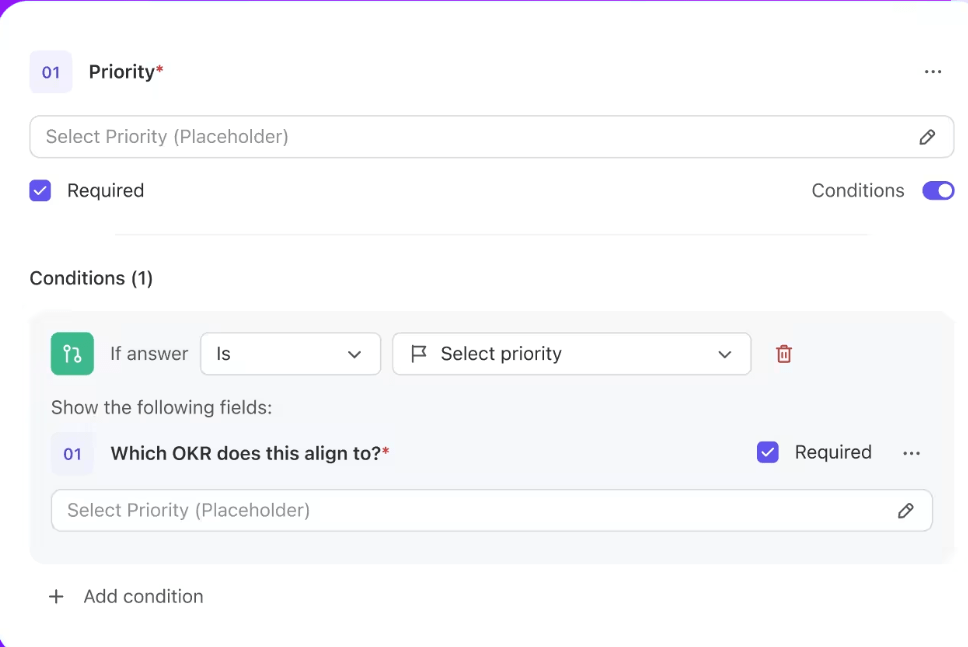
قم بتبسيط عمليات الاستقبال الخاصة بك باستخدام المنطق الشرطي باستخدام نماذج ClickUp منشئ نماذج ClickUp يجمع جميع البيانات من حقول النماذج القابلة للتعبئة والردود ويحولها إلى مهمة. كما يمكنه عرض البيانات على رسم بياني، على عكس مستندات Google Docs، حيث يتعين عليك نقل جميع التفاصيل التي تم إدخالها في المستند أو النماذج القابلة للتعبئة إلى جدول بيانات قبل عرضها في رسم بياني أو مخطط.
فيما يلي بعض ميزات نماذج ClickUp الاستثنائية:
- إنشاء النماذج باستخدام محرر سحب وإفلات سهل الاستخدام، مما يجعل العملية سريعة ودقيقة
- تضمين نماذج ClickUp مباشرة في صفحتك المقصودة لزيادة عدد الإدخالات
- قم بتطبيق العديد من السمات والصور الرمزية على نماذجك لعرض شخصية علامتك التجارية
- استخدام المنطق الشرطي لإنشاء نماذج ديناميكية مصممة خصيصًا لحالات استخدام مختلفة، مما يوفر عليك وعلى المستجيبين الوقت
- قم بتبسيط عملية جمع البيانات لتوليد عملاء محتملين بكفاءة
- قم بتعيين إدخالات النماذج على الفور لأعضاء الفريق، مما يضمن المتابعة السريعة وإدارة المهام
هناك ما هو أكثر مما تراه العين في ClickUp، لذا دعنا نستكشف ميزاته بالتفصيل ونتعلم كيفية إنشاء نماذج قابلة للتعبئة في ClickUp Forms.
اقرأ أيضًا: دليل المعلم لنماذج النقر فوق النماذج
ميزات ClickUp Form Builder
فيما يلي بعض الميزات التي يستخدمها مستخدمو ClickUp كل يوم:
طريقة عرض نموذج ClickUp البديهية
يمكنك إنشاء نماذج ذات مظهر احترافي وأنيق وقابلة للتعبئة لجمع أي معلومات تحتاجها للاستبيان. يمكنك أيضًا تعيين مهام لاتخاذ إجراءات استباقية بعد إكمال النموذج.
يسمح المنطق الشرطي ببناء نماذج ذكية لدعم قوالب مختلفة لأكبر عدد من حالات الاستخدام حسب الحاجة.
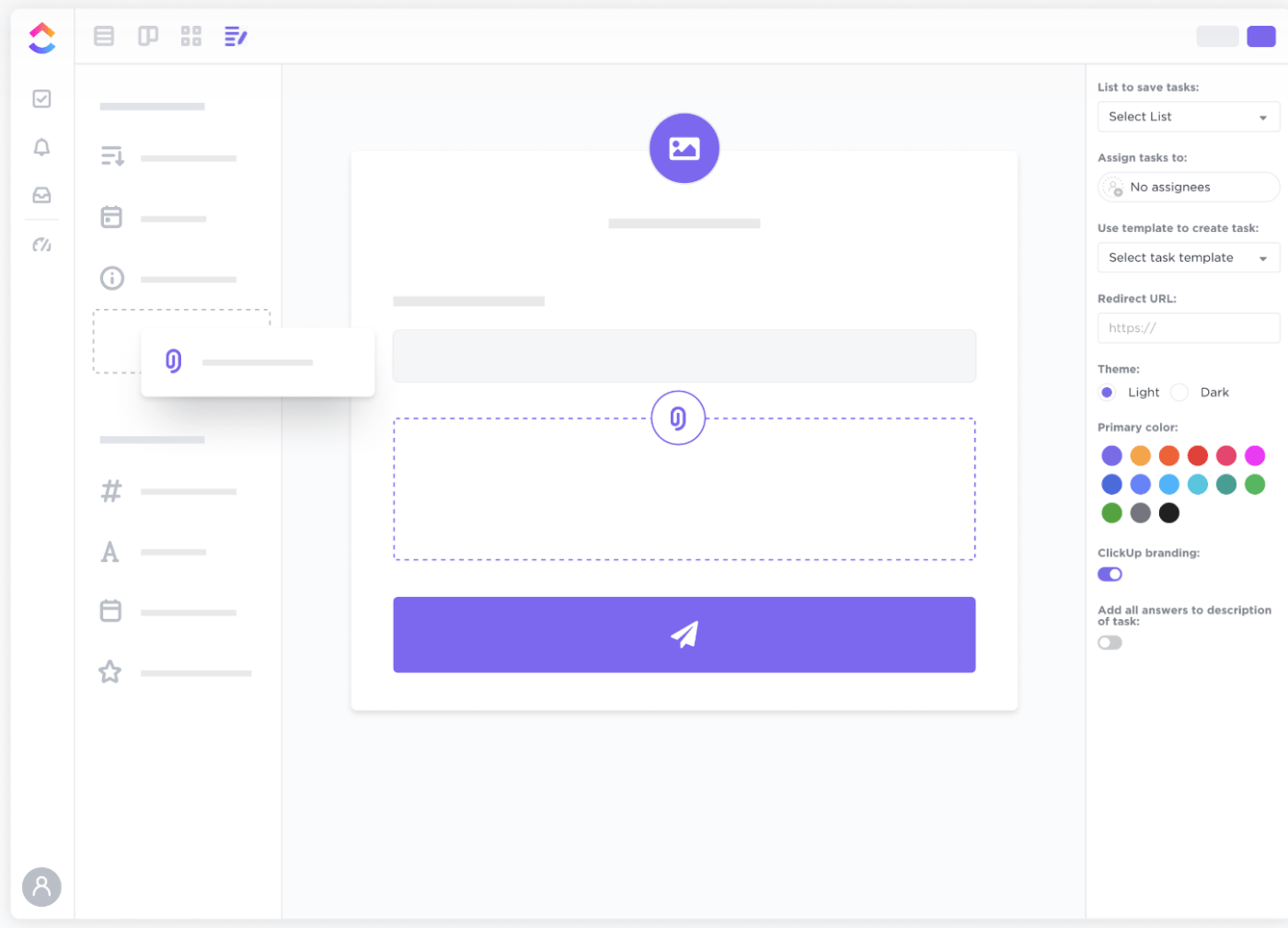
باستخدام ClickUp، يمكنك إدارة جميع أنشطة النماذج الخاصة بك داخل أداة إدارة المشروع المفضلة لديك (بدلاً من الاضطرار إلى استخدام تطبيق منفصل)
إليك قائمة بالأشياء التي يمكنك القيام بها في عرض النموذج:
- قم بتعيين شخص من الفريق للمساعدة في كل عملية تقديم
- إرسال رسائل مخصصة إلى كل شخص يكمل الواجبات المرسلة
- إضافة شعار مخصص إلى أعلى النموذج القابل للتعبئة
- قم بتعيين سمات لتتناسب مع علامتك التجارية
- قم بتلوين الأزرار لجذب الانتباه
مجموعة واسعة من الحقول المخصصة حقول ClickUp المخصصة تضيف تنوعًا وتساعد في إنشاء الإجابات الصحيحة للأسئلة في الاستطلاع. فيما يلي الحقول المخصصة الأكثر استخدامًا:
- الهاتف
- البريد الإلكتروني
- الموقع الإلكتروني
- الموقع
- القائمة المنسدلة
- النص
- نص طويل
- التاريخ
- التقييمات
تساعد هذه الحقول في التقاط النوع الصحيح من الإجابات وتسهيل الإجابة على المستجيبين.
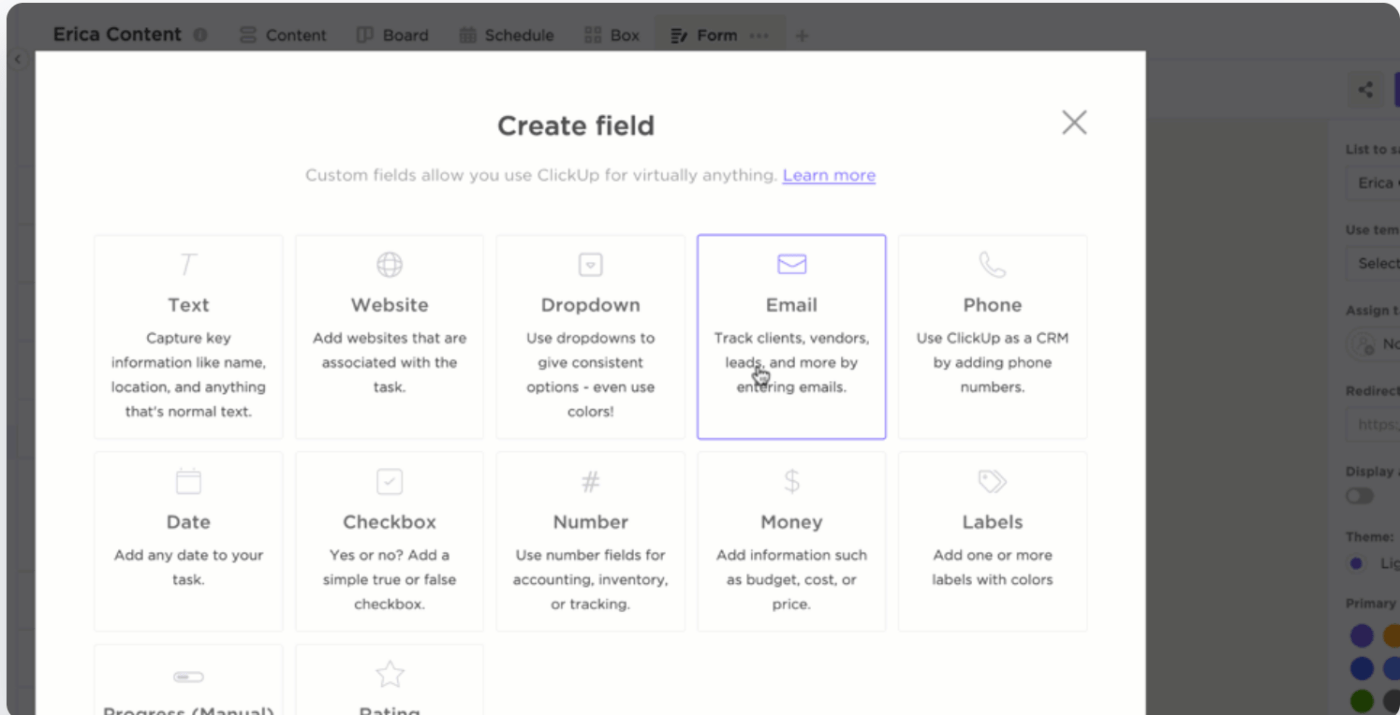
قم بتحليل وتصنيف بيانات الاستقبال الخاصة بك باستخدام ClickUp Forms
يمكنك إخفاء حقول معينة مثل الأسماء وعناوين البريد الإلكتروني. على سبيل المثال، إذا كنت تجمع ملاحظات العملاء ، لست مطالبًا بإظهار اسم العميل وعنوان بريده الإلكتروني، حيث يمكنك ملء الاستبيان مسبقًا في الاستبيان وإخفاءه.
اقرأ أيضًا: قوة نماذج ClickUp: تبسيط العمل لفرق البرمجيات
إنشاء وتعيين المهام من أجل تعاون أفضل
يمكن لClickUp إنشاء المهام تلقائيًا للمستخدمين الآخرين أثناء تلقي الردود. يمكنك تعيين هذه المهام لشخص واحد أو عدة مكلفين في وقت واحد أو لمستخدمين آخرين في مجموعة محددة. يمكنك تصفية مهامك وفرزها حسب المعينين في عرض القائمة واللوحة والتقويم.
يمكن أن تتضمن أوصاف المهام أيضًا معلومات النموذج بحيث يمكنك العثور على المهام بسرعة والعمل على الطلبات المتشابهة.
_البريد الإلكتروني انتهى ونماذج ClickUp موجودة!
فيكتوريا بيريمان، مديرة عمليات التسويق، سيكوينت
قوالب المهام لكل شيء
إن قضاء وقتك في القيام بمهام متكررة ليس مثاليًا أبدًا. يتيح لك ClickUp وضع قوالب لأي شيء تحتاج إلى استخدامه بشكل متكرر.
على سبيل المثال، الحصول على ملاحظات العملاء مهمة متكررة. لذا, قالب نموذج الملاحظات الخاص بـ ClickUp يسمح لك بتخصيصه واستخدامه بشكل متكرر.
يمكنك إنشاء القالب الخاص بك أو تخصيص قالب من مكتبة القوالب باستخدام قالب نموذج الملاحظات الخاص بـ ClickUp
إليك ما يمكن أن تقدمه لك قوالب المهام:
- تتبع ملاحظات العملاء باستخدام حالات ClickUp المخصصة مثل "اكتملت" و"يجب القيام به
- استخدم سبعة حقول مخصصة
- مزود الخدمة، وتاريخ الشراء، ومستوى العميل، والتقييم الإجمالي، واقتراحات التحسين- لالتقاطملاحظات مفصلة السمات
- لسهولة التنظيم، يمكنك الوصول إلى البيانات من خلال ست طرق عرض مخصصة-طريقة عرض قائمة التوصيات الإجمالية، وطريقة عرض قائمة ابدأ هنا، وطريقة عرض جدول الملاحظات، وطريقة عرض جدول تقييم الموفر، وطريقة عرض لوحة التوصيات الإجمالية، وطريقة عرض لوحة الملاحظات
- تعزيز إدارة الملاحظات مع ميزات مثل تتبع الوقت والعلامات وتحذيرات التبعية
مشاركة في أي مكان
يمكنك مشاركة النماذج التي أنشأتها بالنقر على أيقونة النسخ. ثم انسخ الرابط إلى الحافظة وشاركه على وسائل التواصل الاجتماعي والرسائل الشخصية وأي مكان آخر يخطر ببالك.
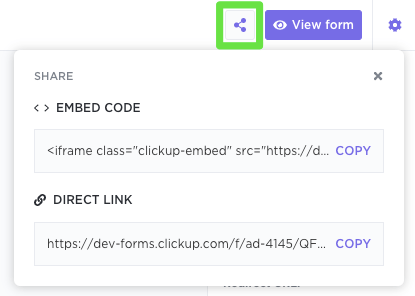
يتيح لك ClickUp نسخ رمز تضمين النموذج ودمجه مع صفحات الويب أو رسائل البريد الإلكتروني الخاصة بك
كيفية إنشاء نماذج قابلة للتعبئة باستخدام ClickUp
في أربع خطوات فقط، يمكنك إعداد نموذج الملاحظات أو استبيان الخبرة، أو سؤال الاكتشاف استطلاع على ClickUp. إليك الطريقة:
- الخطوة 1: افتح أي مساحة أو مجلد أو قائمة حيث تريد إنشاء النموذج الخاص بك
- الخطوة 2: انقر فوق الزر + في الشريط العلوي لإضافة طريقة عرض جديدة، ثم اختر نموذج
- الخطوة 3: أدخل اسمًا ووصفًا للنموذج الخاص بك في الحقول ذات الصلة
- الخطوة 4: اسحب أي حقل في النموذج من اللوحة اليمنى لإضافته إلى النموذج الخاص بك
شاهد أيضًا: البرنامج التعليمي لعرض النقر فوق نموذج النقر أنت الآن جاهز لجمع البيانات لاستطلاعك. شارك النموذج مع جمهورك من خلال مشاركة الرابط المباشر أو تضمينه في الصفحة المقصودة من خلال الكود.
لوحات معلومات ClickUp الذكية لتحليل البيانات لوحة معلومات ClickUp ميزة أخرى بديهية للغاية وسهلة الإعداد.
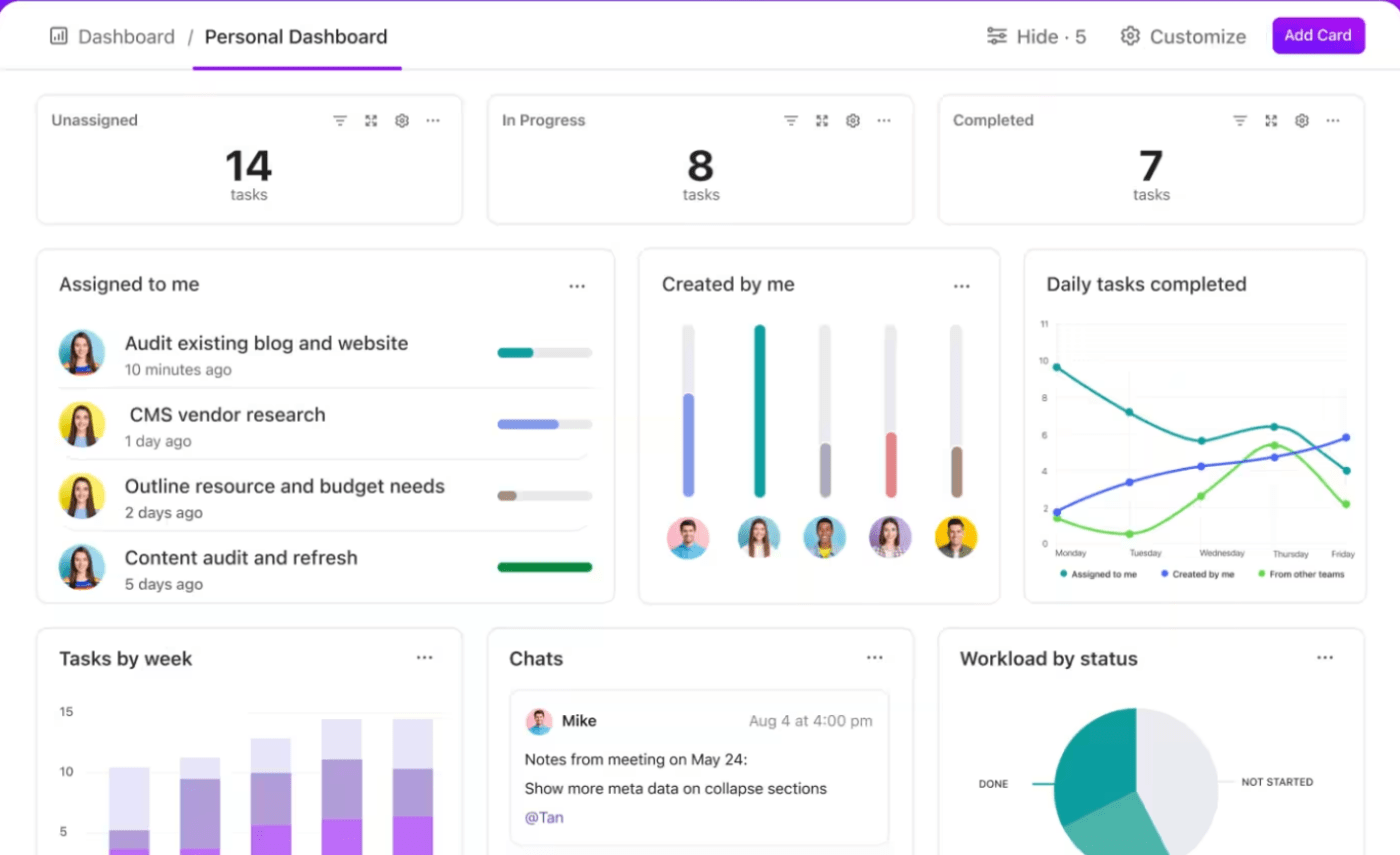
إذا كانت المساحة التي تحتوي على نموذج الاستطلاع جزءًا من لوحة التحكم، فسيقوم ClickUp تلقائيًا بتحليل البيانات وتقديمها في شكل مخططات ورسوم بيانية
بالإضافة إلى ذلك، يمكنك إنشاء لوحة التحكم من الصفر أو اختيار واحدة من قوالب ClickUp Dashboard.
- أضف المساحة التي تحتوي على الاستبيان كمصدر للبيانات.
- حدد "أضف بطاقة" لتقديم بيانات المهمة في مخطط إحصائي من اختيارك.
- أضف أي عدد تريده من البطاقات، ثم قم بتنزيل لوحة المعلومات كملف PDF، والذي سيكون بمثابة تقرير الاستبيان الخاص بك.
مستندات ClickUp Docs متعددة الاستخدامات المدعومة بالذكاء الاصطناعي
تعلمنا خلال هذه الرحلة كيفية إنشاء النماذج ومشاركتها وتحليل نتائج الاستبيان من خلال ترسانة ClickUp.
قبل صياغة استبيان الأعمال، هناك أيضًا مرحلة التفكير. في هذه المرحلة، تجتمع فرق متعددة لاتخاذ قرار بشأن فرضيات الاستبيان والأسئلة ذات الصلة. وهنا يمكن أن تكون مستندات ClickUp Docs مفيدة للغاية. مستندات ClickUp هي أداة رائعة تمكّنك أنت، خبير البحث، من إنشاء المستندات المتعلقة بالشركة أو المشروع ومشاركتها وتخزينها مع فريقك الداخلي أو الافتراضي.
يمكنك التعاون مع الآخرين لإجراء تعديلات في الوقت الفعلي على المستندات، والإشارة إلى الأشخاص باستخدام التعليقات، وتفويض عناصر العمل، وتحويل النص إلى مهام يمكن إدارتها لتتبع الأفكار. شارك المستند بأمان مع فريقك مع الحفاظ على تنظيم العمل.
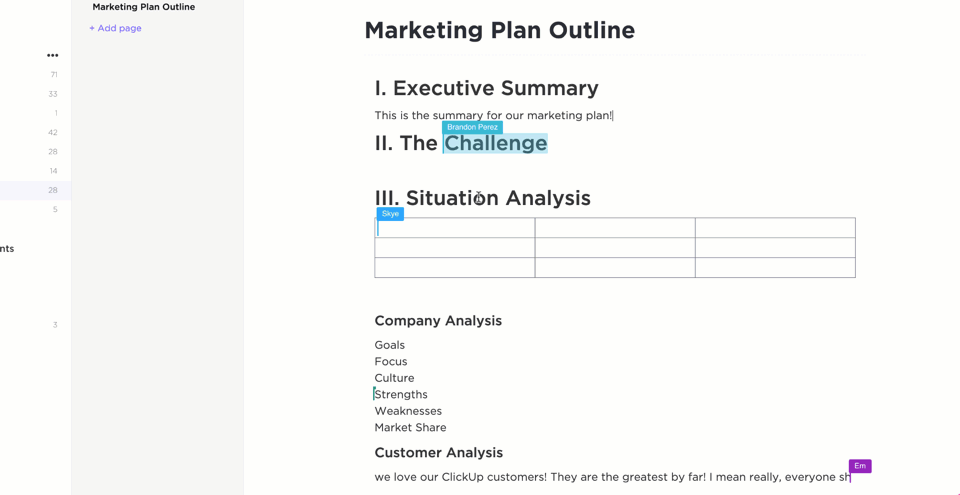
ClickUp Brain أثناء العمل على إنشاء مخطط تفصيلي لخطة التسويق
مع تكامل مساعد الذكاء الاصطناعي القوي للغاية ClickUp Brain ، يمكن للفرق أن تصيغ فرقًا ذات مغزى استبيانات الاستبيان مصممة بسرعة لتناسب هدف الاستبيان. فكر في الأمر على أنه مساعدك الشخصي المدرب على إنشاء نسخة بناءً على طلب عمل محدد.
اقرأ أيضًا: 10 برامج أتمتة النماذج لتحليل البيانات وجمعها بشكل أسرع
إنشاء نماذج سهلة الاستخدام وقابلة للتخصيص باستخدام ClickUp
على الرغم من أن نماذج Google تقدم وظائف أساسية، إلا أنها تفتقر إلى ميزات تصميم الاستبيانات المتقدمة، وتوفر أنواعًا محدودة من الأسئلة، ولا توفر أدوات تحليلية متكاملة. بالإضافة إلى ذلك، فإنه يحتوي على ميزات تعاون أساسية وقدرات تكامل محدودة مقارنةً بأدوات الاستطلاع المتخصصة.
لماذا تقبل بأقل من ذلك بينما يمكنك استخدام ClickUp؟
إنه حل شامل لإنشاء النماذج وإدارتها. فهو منشئ النماذج يتيح لك سحب العناصر وإسقاطها دون عناء، وتخصيص النماذج لتتناسب مع علامتك التجارية، ومشاركتها مع فريقك.
إذاً، ماذا تنتظر؟ اشترك في ClickUp اليوم وقم بتحويل نماذجك!


